[oracle cloud] Hestia CP 와 함께 docker, portainer 사용해 보기 (최신버전으로 업데이트 하기)
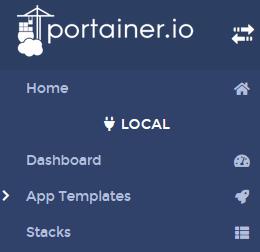
사실 별개 설치로 봐야 합니다.
한편에는 hestia cp 가 설치되어 있고, 다른한편에 도커 및 포테이너를 설치하는 겁니다.
이번에 오라클 클라우드 프리티어에 도커를 설치해 보겠습니다.
우분투 설치됨 ; Ubuntu 22.04.2 LTS
1. 도커 설치
sudo apt-get update
sudo apt-get install \
ca-certificates \
curl \
gnupg \
lsb-release
sudo mkdir -p /etc/apt/keyrings
curl -fsSL https://download.docker.com/linux/ubuntu/gpg | sudo gpg --dearmor -o /etc/apt/keyrings/docker.gpg
echo \
"deb [arch=$(dpkg --print-architecture) signed-by=/etc/apt/keyrings/docker.gpg] https://download.docker.com/linux/ubuntu \
$(lsb_release -cs) stable" | sudo tee /etc/apt/sources.list.d/docker.list > /dev/null
한줄명령어
$sudo apt-get update $sudo apt-get install ca-certificates curl gnupg lsb-release $sudo mkdir -p /etc/apt/keyrings $curl -fsSL https://download.docker.com/linux/ubuntu/gpg | sudo gpg --dearmor -o /etc/apt/keyrings/docker.gpg
$echo "deb [arch=$(dpkg --print-architecture) signed-by=/usr/share/keyrings/docker-archive-keyring.gpg] https://download.docker.com/linux/ubuntu $(lsb_release -cs) stable" | sudo tee /etc/apt/sources.list.d/docker.list > /dev/null
1-1 Docker CE 설치
sudo apt-get update
sudo apt-get install docker-ce docker-ce-cli containerd.io docker-compose-plugin
2. Portainer 설치 (12000 포트 개방필요)
vo2/docker/potainer 폴더에 관련 데이터 저장
sudo su
docker run -d -p 8000:8000 -p 12000:9443 --name portainer \
--restart=always \
-v /var/run/docker.sock:/var/run/docker.sock \
-v /vo2/docker/portainer:/data \
portainer/portainer-ce:latest
한줄 명령어 (12000 port)
docker run -d -p 8000:8000 -p 12000:9443 --name portainer --restart=always -v /var/run/docker.sock:/var/run/docker.sock -v /vo2/docker/portainer:/data portainer/portainer-ce:latest
2-1 포테이너 앱 템플렛
https://raw.githubusercontent.com/technorabilia/portainer-templates/main/lsio/templates/templates-2.0.json
위 템플릿보다 아래것이 더 좋네요. 400개 템플렛
https://raw.githubusercontent.com/Lissy93/portainer-templates/main/templates.json
3. 업데이트 하기
- portainer 에서 다른 컨테이너는 'duplicate/edit' 를 클릭해서 업데이트 하면 됩니다.
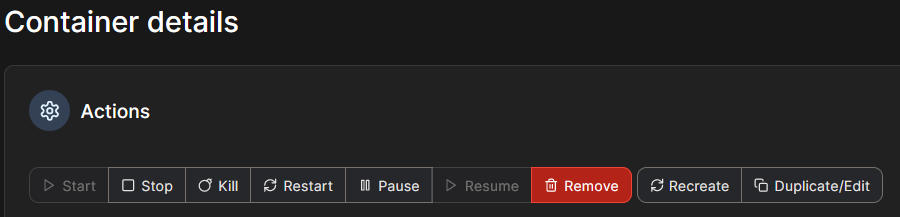
- pottainer 자신은 'duplicate/edit' 버튼이 비활성화 되어서 할 수 없습니다.
그래서, 터미널에서 직접 이미지 삭제 후, 다시 세팅 해야 합니다.
homes7@hcp:~$ sudo su
root@hcp:/home/homes7# docker stop portainer #포테이너 중지
portainer
root@hcp:/home/homes7# docker rm portainer #포데이너 삭제
portainerroot@hcp:/home/homes7# docker pull portainer/portainer-ce:latest #최신 이미지 다운받기
latest: Pulling from portainer/portainer-ce
772227786281: Already exists
96fd13befc87: Already exists
23f2184d3136: Already exists
96063559028e: Already exists
4c3b3bc85ff4: Already exists
9d8366b4fa62: Pull complete
569864db7e82: Pull complete
3f3e23a6219f: Pull complete
36cd77991df0: Pull complete
db99531051cb: Pull complete
4f4fb700ef54: Pull complete
Digest: sha256:94c3056dbe879f3a3df06b427713392a0962924914f5c2fc557de3797f59f926
Status: Downloaded newer image for portainer/portainer-ce:latest
docker.io/portainer/portainer-ce:latest
그리고 새로 설치 하면 됩니다.
vo2/docker/potainer 폴더에 관련 데이터 저장 (12000 포트사용)
sudo su
docker run -d -p 8000:8000 -p 12000:9443 --name portainer \
--restart=always \
-v /var/run/docker.sock:/var/run/docker.sock \
-v /vo2/docker/portainer:/data \
portainer/portainer-ce:latest